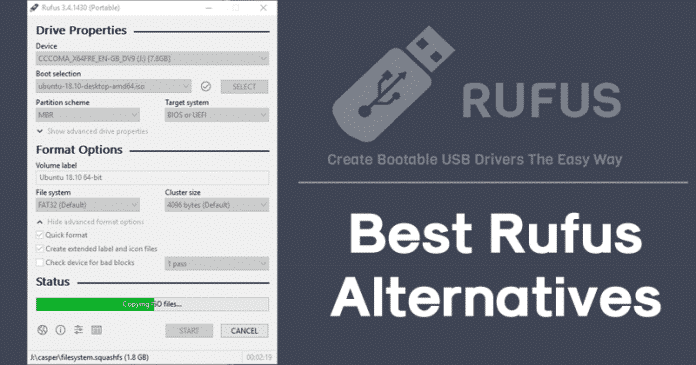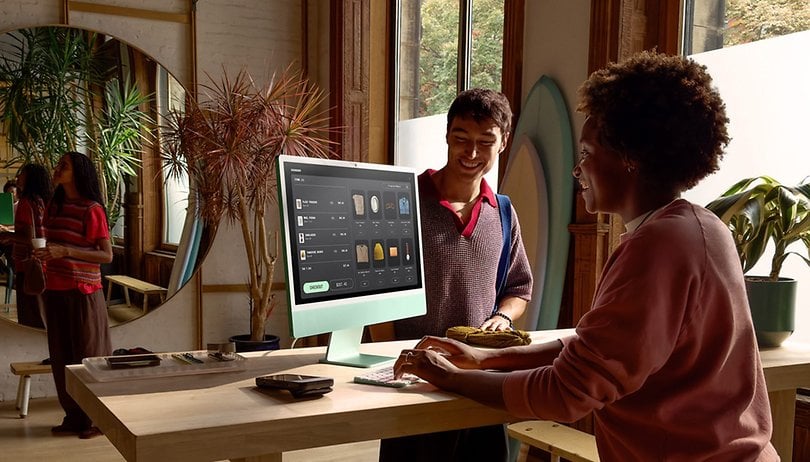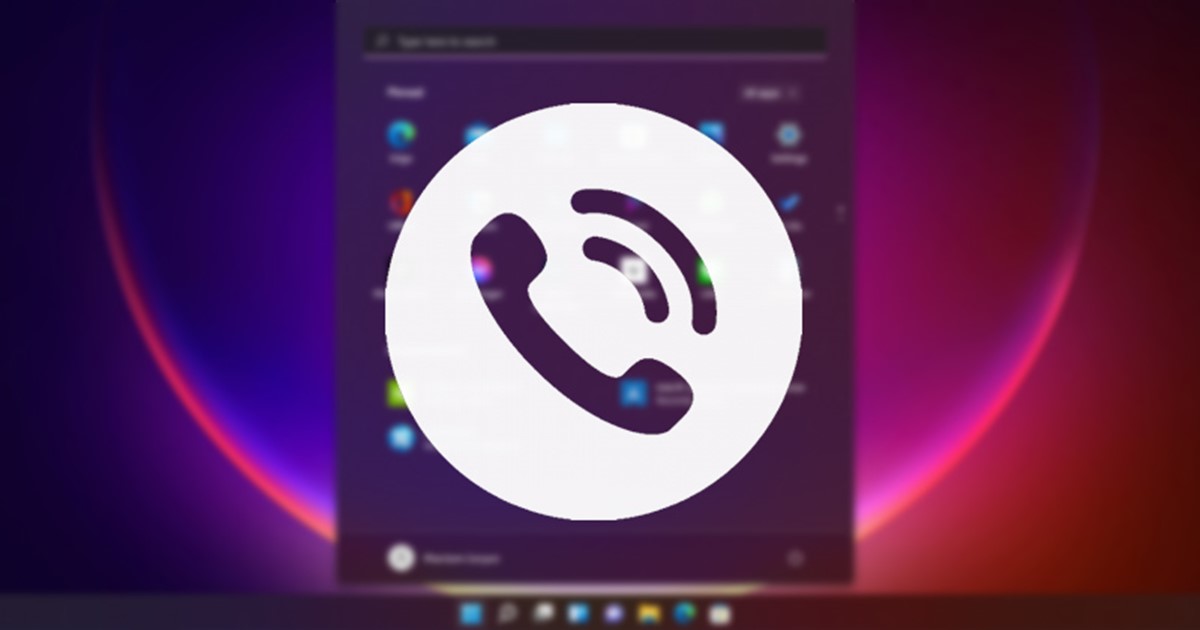
V systému Windows 11 máte možnost uskutečňovat a přijímat telefonní hovory. K tomu je třeba nastavit a používat aplikaci Microsoft Phone Link. Aplikace Phone Link je integrována do nejnovějších sestavení Windows 11, ale není příliš snadné ji nastavit.
Chcete-li uskutečňovat a přijímat telefonní hovory z počítače, musíte si nainstalovat aplikaci Phone Link do systému Windows 11 a aplikaci Link to Windows do zařízení Android. Po instalaci musíte svůj smartphone Android propojit s Windows 11, abyste mohli volat a přijímat hovory.
Pokud tedy máte zájem o telefonování na vašem Androidu přímo z Windows 11, čtete toho správného průvodce. Níže jsme sdíleli podrobný návod k uskutečňování a přijímání telefonních hovorů z počítače se systémem Windows 11. Pojďme to zkontrolovat.
Kroky k uskutečňování a přijímání telefonních hovorů Android z Windows 11
Důležité: Hovor vyžaduje připojení Bluetooth na vašem PC a Androidu. Pokud váš počítač nemá Bluetooth, nemůžete volat ani přijímat hovory. Postupujte podle pokynů pouze v případě, že váš počítač se systémem Windows 11 má funkci Bluetooth.
1. Nejprve klikněte na tlačítko Start systému Windows 11 a vyberte Nastavení.
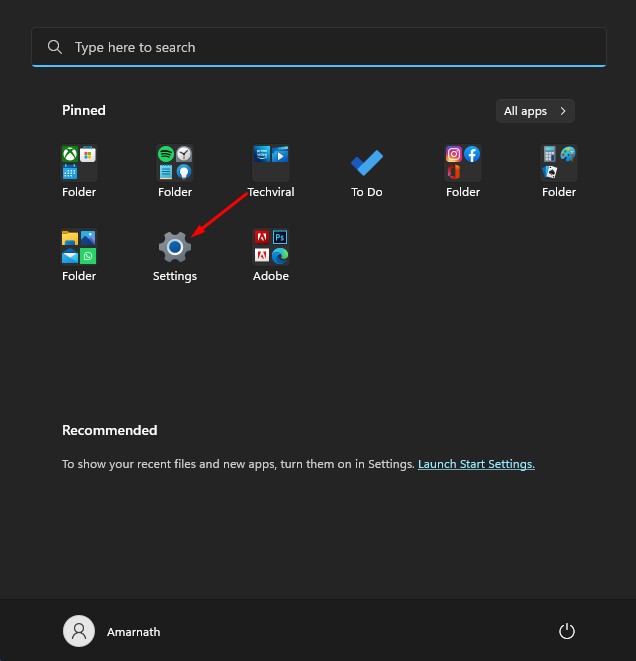
2. V aplikaci Nastavení klikněte vlevo na sekci Bluetooth a zařízení.
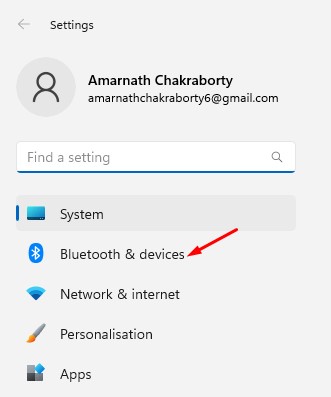
3. Klepněte na tlačítko Open Phone Link v pravém podokně.
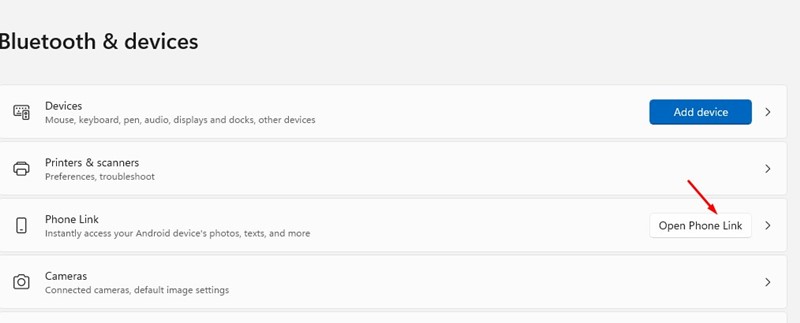
4. Na obrazovce Phone Link klikněte na tlačítko Začínáme.
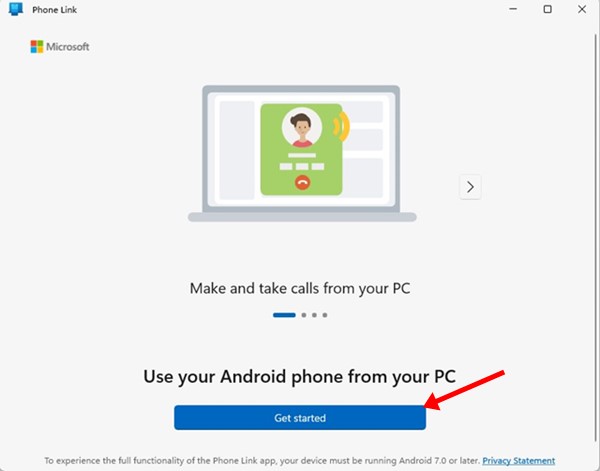
5. Nyní otevřete Google Play Store na vašem Androidu a nainstalujte Odkaz na Windows aplikace. Po instalaci jej otevřete.
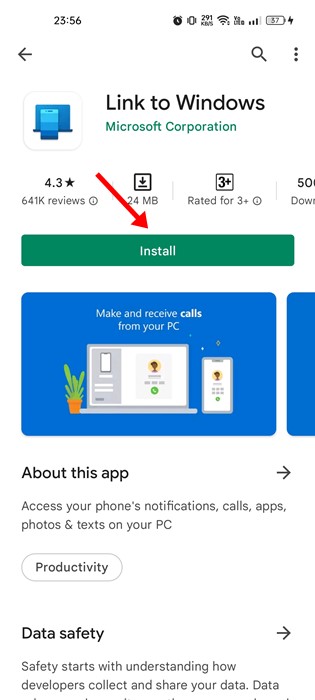
6. Nyní na obrazovce počítače zaškrtněte možnost „Mám připravenou aplikaci Link to Windows“ a klikněte na možnost Spárovat pomocí QR kódu.
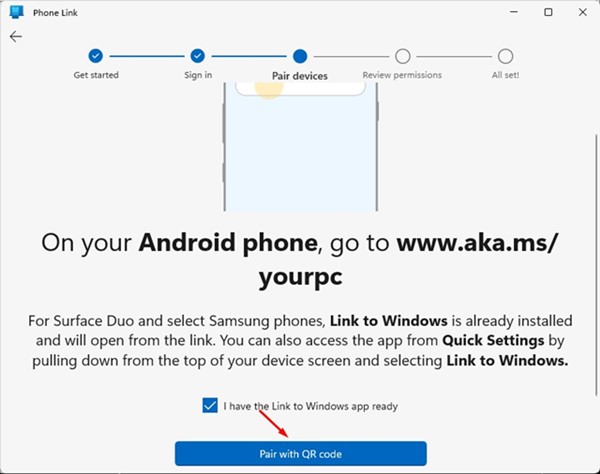
7. Nyní pomocí aplikace Link to Windows Android naskenujte QR kód zobrazený desktopovou aplikací Phone Link.
8. Po dokončení se na vašem zařízení Android zobrazí obrazovka „Pairing with PC“.
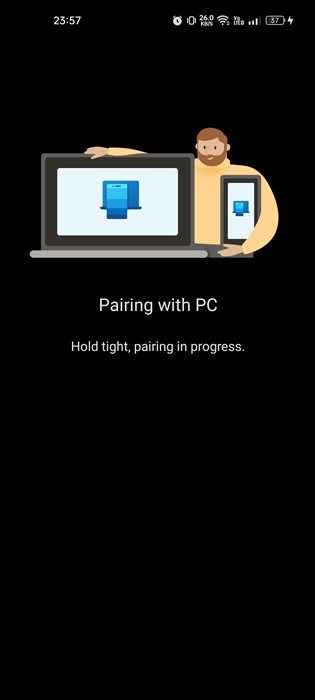
9. Po spárování je třeba udělit všechna oprávnění aplikaci Odkaz na Windows pro Android.
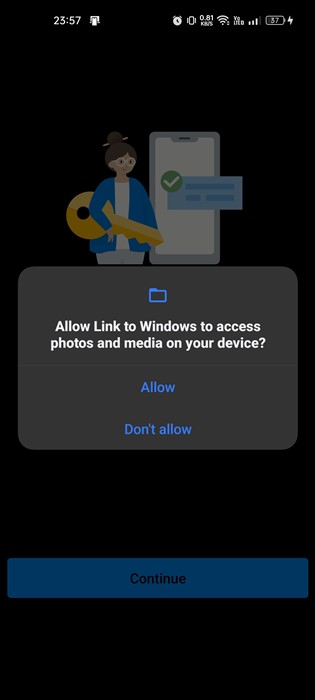
10. Jakmile je párování dokončeno, uvidíte obrazovku jako níže.
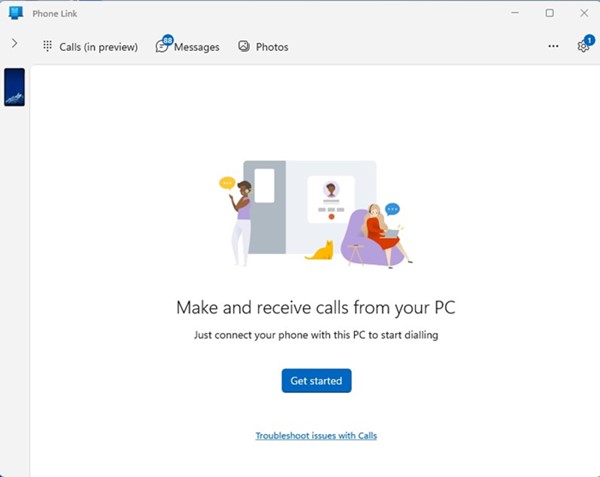
11. Chcete-li uskutečňovat a přijímat telefonní hovory ze systému Windows 11, musíte kliknout na možnost Hovory (v náhledu) v levém horním rohu.
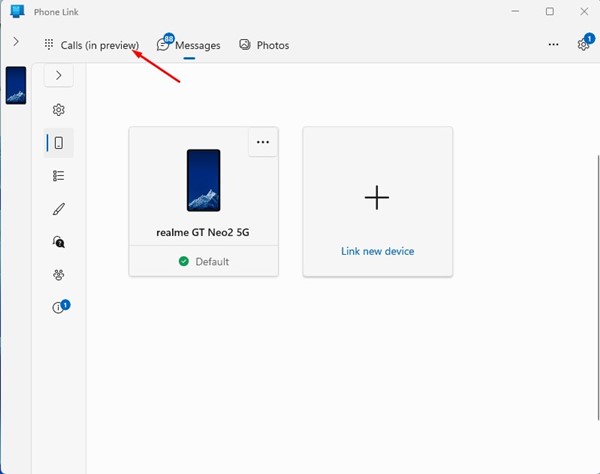
12. Nyní můžete ve schránce kontaktu vyhledat jméno nebo číslo kontaktu. Případně můžete zadat telefonní číslo na číselníku a kliknout na ikonu Vytočit. Tím zahájíte hovor.
A je to! Takto můžete nastavit aplikaci Phone Link pro uskutečňování a přijímání telefonních hovorů z počítače. Desktopová aplikace Phone Link poběží na pozadí a bude vás upozorňovat na příchozí hovory.
Toto je tedy nejjednodušší způsob, jak uskutečňovat nebo přijímat telefonní hovory z počítače se systémem Windows 11. Pokud znáte nějaký jiný způsob, jak telefonovat z počítače, dejte nám vědět v komentářích níže.